
- •Раздел 1
- •Предложение
- •Основные операции с документами
- •Операции с символами
- •Операции со словами
- •Операции с предложениями
- •Операции с абзацами
- •Табулирование текстовой информации
- •Вставка нестандартных и специальных символов
- •Использование средства Автозамена и Автотекст для ускорения ввода текстовой информации
- •Генеральный директор
- •Поиск и замена текстовой информации
- •Вывод документа на печать и предварительный просмотр
- •Основные виды инфляции
- •Раздел I
- •Карточка сотрудника
- •Личная карточка
- •Калиниградский государственный технический университет кафедра «системы управления и вычислительная техника» дипломный проект
- •1. Создание структуры таблицы
- •2. Перемещение курсора ввода по таблице, выделение ячеек
- •3. Заполнение созданной структуры текстовой информацией
- •4. Форматирование таблицы
- •5. Вставка и удаление строк/столбцов таблицы
- •6. Копирование, перемещение строк/столбцов таблицы
- •7. Использование(проведение расчетов) формул в тексте и таблицах
- •8. Нумерация и именование таблиц
- •Выполнение плана по производству продукции
- •9. Вложенные таблицы: создание и использование
- •Особые случаи при работе с таблицами в тексте
- •Перемещение таблиц с помощью мыши
- •Общие требования к оформлению табличной информации в тексте
- •Табель учета рабочего времени за март 2007 г.
- •Перемещение курсора по формуле с помощью клавиатуры
- •Изменение шрифтового оформления формул
- •Изменение размеров шрифтов формул
- •Расположение формул в тексте
- •Особенности вставки формулы в текст
- •4. Расположение формул подряд
- •Свойства частости
- •Обоснование формулы условной вероятности в общем случае
- •Вероятностные характеристики дискретных случайных величин
- •Расчет тарифов на электроэнергию, дифференцированных по зонам суток
- •2. Расчет тарифной ставки на электроэнергию, потребляемую в ночное время по классам напряжения:
- •Создание объектов (рисование)
- •Выделение объектов
- •Изменение объектов
- •Изменение формы автофигуры
- •Изменение формы линий
- •Перемещение объектов
- •Занятие 4. Встроенная графика. Построение блок-схем Копирование объектов
- •Удаление объектов
- •Группировка объектов
- •Использование слоев
- •Размещение объектов встроенной графики в тексте
- •Использование стандартной библиотеки картинок
- •Оформление основного текста
- •Оформление заголовков
- •Оформление таблиц с использованием стилей
- •Создание подписей под рисунками и иллюстрациями
- •Использования Режима структуры при работе с документом
- •Перемещение и копирование блоков информации
- •Изменение уровней заголовков документа
- •Работа со вложенными документами
- •1. Описание объекта
- •Глава 1. Маркетинговые исследования и их виды
- •Глава 2. Порядок проведения маркетинговых исследований
- •Глава 3. Организация маркетинговых исследований
- •Реклама и рекламная политика фирмы План
- •Создание оглавления документа
- •Создание предметного указателя
- •Создание списка иллюстраций и таблиц документа
- •Вставка ссылок на блоки текстовой информации
- •Глава 1. Анализ управления на предприятиях
- •1.1 Организационная структура различных предприятий
- •Глава 2. Применение электронных таблиц ms excel для создания электронной модели.
- •Введение
- •Принятие решения в организации
- •Мотивация в менеджменте
- •Глава 1. Понятие заработной платы
- •Глава 2. Определение заработной платы на различных рынках труда
- •Модель конкуренции
- •Модель монопсонии
- •Глава 3. Дифференциация ставок заработной платы
- •Глава 1. Анализ платежеспособности и ликвидности предприятия
- •1.2. Внутренний анализ состояния активов
- •1.3. Внутренний анализ краткосрочной задолженности
- •Глава 2. Анализ структуры источников средств и их использования
- •Глава 1. Организация производственной базы цеха, участка
- •Вопросы теста
- •Раздел 2
- •1. Ввод и редактирование данных
- •2. Ввод формул
- •3. Выделение ячеек
- •4. Копирование и перемещение ячеек листа
- •5. Удаление ячеек и данных в ячейках
- •6. Заполнение ячеек
- •7. Форматирование ячеек
- •8. Копирование форматирования ячеек
- •9. Скрытие и отображение строк и столбцов
- •10. Работа с блоками информации (массивами, именованными диапазонами)
- •11. Контроль ввода данных в ячейки
- •12. Поиск и замена информации
- •Поиск информации
- •Сумм(число1; число2; …),
- •Табель учета рабочего времени за март 2001 г. Цех переработки нефти.
- •1. Ввод и редактирование данных
- •2. Присвоение списку определенного имени
- •3. Сортировка (упорядочивание) записей таблицы.
- •4. Фильтрация (отбор) записей в списках
- •5. Подведение итогов в отфильтрованном списке
- •Промежуточные.Итоги (Номер функции; Ссылка1; Ссылка2;…)
- •6. Получение итоговых накопительных ведомостей
- •Функции работы с списками (базами данных)
- •Бдсумм(База_Данных; Поле; Критерий)
- •Другие встроенные функции работы с базами данных
- •Дмакс(База_Данных; Поле; Критерий)
- •Производство готовой продукции
- •Отчет по поступлению строительных материалов за период с «___» __________ 200__г. По «___» __________ 200__г.
- •Отчет по показателям за период с «___» __________ 200__г. По «___» __________ 200__г.
- •Затраты на производство продукции
- •Поступление денежных средств от покупателей
- •1. Создание источника данных и заполнение его данными
- •2. Создание формы подстановки данных
- •3. Подстановка данных в форму (слияние с источником данных)
- •Уважаемый Иванов Иван Иванович!
- •«Информационные технологии XXI».
- •Формирование заголовка отчета
- •Оборотно-сальдовая ведомость по движению _________________________
- •Оборотно-сальдовая ведомость по движению материалов на складе
- •Оборотно-сальдовая ведомость по движению материалов на складе
- •Формулы массивов
- •(ПриходТовар – РасходТовар)
- •Формирование оборотной ведомости средствами ms Excel
- •Запасы товаров на складах, ед.
- •Стоимость доставки товаров в город n из других городов, ден. Ед.
- •Параметры распределения марсиан и венерианцев по росту
- •Критерии оценки
- •Тестовые вопросы
- •Раздел 1. Информационные технологии обработки текстовой информации 7
- •Раздел 3. Информационные технологии обработки табличной информации на базе ms excel 215
Вставка нестандартных и специальных символов
Нестандартные символы – различного рода знаки, которые отсутствуют на клавиатуре. Специальные символы представляют собой какое– либо изображение, с которым можно работать как с обычным символом, т.е. изменять размер в пунктах, шрифт и его начертания.
Нестандартные символы присутствуют в любом шрифте. Как пользователю уже должно быть известно, каждый шрифт представляет собой набор описаний символов и сохраняется в отдельном *.ttf -файле.
Специальные (служебные) символы представляют собой неотъемлемую часть технологии обработки текстовой информации, т.к. многие из определяют отдельные операции обработки текстовой информации. Приведем некоторые специальные символы и их назначение.
Наименование специального символа |
Сочетание клавиш |
Вид специального символа в режиме показа непечатаемых знаков |
Назначение специального символа |
Пробел |
символ «пробел» |
· |
Выполняет роль разделителя слов в предложении |
Символ абзаца |
Enter |
¶ |
Отделяет один блок текстовой информации от другого |
Мягкий перенос |
Ctrl + - |
¬ |
Служит для обозначения точки переноса в словах |
Неразрывный пробел |
Ctrl + Shift + пробел |
° |
Заменяет обычный пробел, соединяет слова, которые должны быть размещены исключительно на одной строке |
Разрыв строки |
Shift + Enter |
|
Используется для указания, что текст, размещенный за данным символом должен быть размещен на следующей строке |
Приведем наиболее часто используемые имена шрифтов, которые используются в качестве источника нестандартных и специальных символов: Symbol, Webdings, Wingdings. Для вставки специального символа в текст необходимо:
1. Вызвать диалог Вставка Символ.
2. Перейти на вкладку Специальные символы.
3. Выбрать необходимый символ и нажать Вставить.
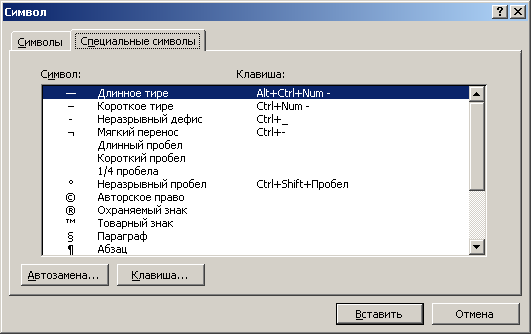
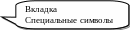
Из приведенного выше рисунка диалогового окна видно, что для некоторых специальных символов существуют предустановленные сочетания клавиш. Если сочетание клавиш на какой-либо специальный символ не установлено, то это можно сделать нажав кнопку Клавиша.
Для вставки в текст нестандартного символа необходимо:
1. Вызвать диалог Вставка Символ.
2. Перейти на вкладку Символы.
3. Выбрать из какого шрифта будет вставляться символ.
4. Выбрать необходимый символ по его рисунку-пиктограмме.
5. Нажать Вставить.
Вид диалогового окна представлен на рисунке.
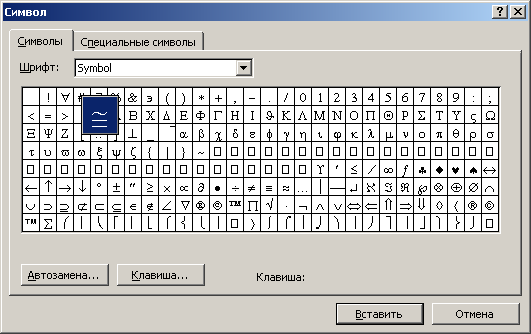
Здесь также возможно часто используемым символам присвоить сочетания клавиш, для чего после выбора символа необходимо нажать кнопку Клавиша. Например, для греческих букв «альфа», «бета», «гамма».
Использование средства Автозамена и Автотекст для ускорения ввода текстовой информации
Средство Автозамена (Сервис Автозамена) предназначено для ускорения набора текста за счет введения условных обозначений и сокращений, которые после ввода пробела (как разделителя элементов текстовой информации) преобразуются в более объемный вид. Таким образом, существует возможность набирать «районо», а после нажатия пробела получить «РАЙОННЫЙ ОТДЕЛ НАРОДНОГО ОБРАЗОВАНИЯ». Можно набирать «м3», а получать «м3».
Для вызова средства Автозамена необходимо активировать опцию меню Сервис Автозамена.
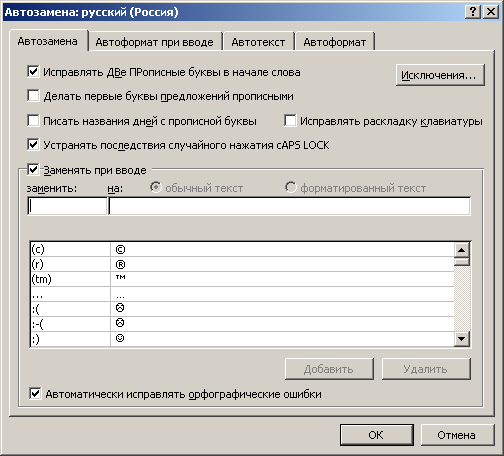

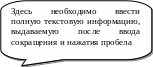
Например, введем сокращение «мналог», которое должно интерпретироваться системой как «Министерство по налогам и сборам РФ».
Для этого необходимо ввести информацию как показано на рисунке выше и нажать Ок. Теперь после набора текста «мналог»+пробел, будет выведено полная расшифровка этого сокращения.
Внимание! Поле «на:» диалога Автозамена допускает вставку из буфера обмена, что делает возможным по сокращения выводить форматированный текст.
Средство Автотекст (Вставка Автотекст) предназначено для тех же целей, что и Автозамена: повышение скорости ввода текстовой информации, но принцип работы несколько иной.
Для создания элемента автотекста (сокращения) необходимо:
1. Выделить фрагмент текста, который будет вставляться при вводе ключевого слова.
2. Вставка Автотекст … Создать или Alt + F3.
3. Ввести ключевое слово – имя элемента автотекста Нажать Ok.
Для использования средства Автотекст необходимо:
1. Набрать ключевое слово.
2. Нажать F3 для вставки фрагмента текста, закрепленного за данным ключевым словом.
В качестве примера можно привести ситуацию, когда завершающим элементом ряда документов является ввод текста-подписи вида:
